Если вы не установили lynxв процессе инсталляции системы, то смонтируйте дистрибутивный диск CD-ROM и установите lynxкомандами
[root]# cd /mnt/cdrom/RedHat/RPMS/
[root]# rpm -i lynx-2.8.2-2.i386.rpm
(естественно, цифры у вас могут быть другими, в зависимости от того, какая версия программы находится на диске).
После инсталляции программы можно ее запустить либо в одном из виртуальных терминалов, либо в консольном окне в графической оболочке. При первом запуске появится окно, напоминающее то, которое изображено на рис. 14.22.
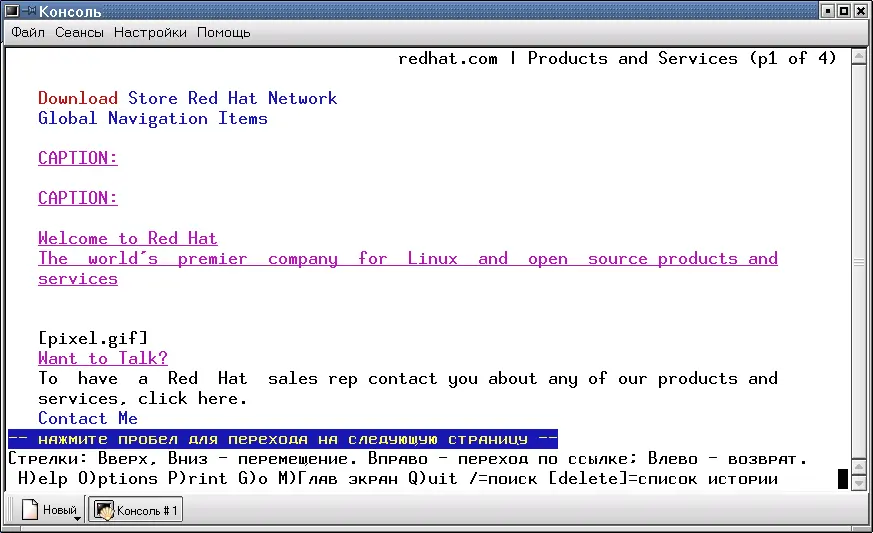
Рис. 14.22. Окно браузера lynx после первого запуска
Обратите внимание на подсказку в двух нижних строках окна (на белом фоне), а также в третьей снизу строке (на синем фоне). Сразу же этой подсказкой и воспользуемся для того, чтобы настроить программу: нажмите клавишу ‹O› (латинское) для того, чтобы получить доступ к опциям программы. Окно примет вид, изображенный на рис. 14.23.
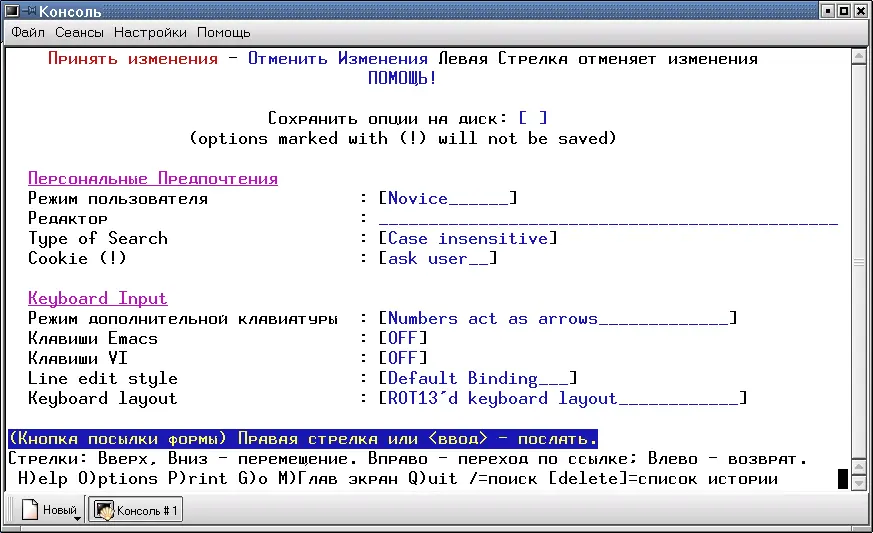
Рис. 14.23. Меню опций программы lynx.
Переход от параметра к параметру в этом окне осуществляется по тем же принципам, что и переходы по ссылкам при путешествиях по Интернету, так что запоминайте!
Гипертекстовые ссылки выделены в тексте синим цветом, а текущая (активная) ссылка выделена красным цветом. Клавиши ‹Стрелка вверх› и ‹Стрелка вниз› используются для перемещения от ссылки к ссылке, клавиши ‹Enter› и ‹Стрелка вправо› вызывают переход по активной ссылке, клавиша ‹Стрелка влево› - возврат к предыдущей странице.
Давайте, для примера, изменим значение параметров Display character setи Assumed document character set(!). Для этого с помощью клавиши ‹Стрелка вниз› сместим подсветку (красную) на первый из этих параметров и нажмем клавишу ‹Стрелка враво› или ‹Enter›. Появится выпадающий список, в котором надо выбрать, например, Cyrillic (koi8-r). Выбор осуществляем теми же клавишами ‹Стрелка вверх› и ‹Стрелка вниз›, после чего нажимаем ‹Enter›. Аналогичным образом параметру Assumed document character set(!)присваивается значение koi8-r.
Значения некоторых параметров меняются путем прямого редактирования соответствующей строки. Примером такого параметра является Editorили Preferred document language.
После того, как вы задали таким образом значение всех параметров, надо проследовать по ссылке Accept Changes, чтобы сохранить эти значения в файле настройки lynx.
Для того, чтобы открыть какую-либо интернет-страницу, надо нажать клавишу ‹G›. В третьей снизу строке окна lynxпоявится приглашение на ввод URL. Вводите нужный вам адрес, нажимаете клавишу ‹Enter› и страница открывается. Выглядит она, конечно не так, как в графических браузерах. Вместо картинок даются только имена соответствующих файлов (в квадратных скобках), таблицы преобразованы в последовательный текст, и т. д.. Посмотрите для сравнения, как выглядела 15.03.2000 г. главная страница известного сервера IXBT.Hardware.ru в графическом браузере Netscape (рис. 14.24) и в lynx(рис. 14.25).
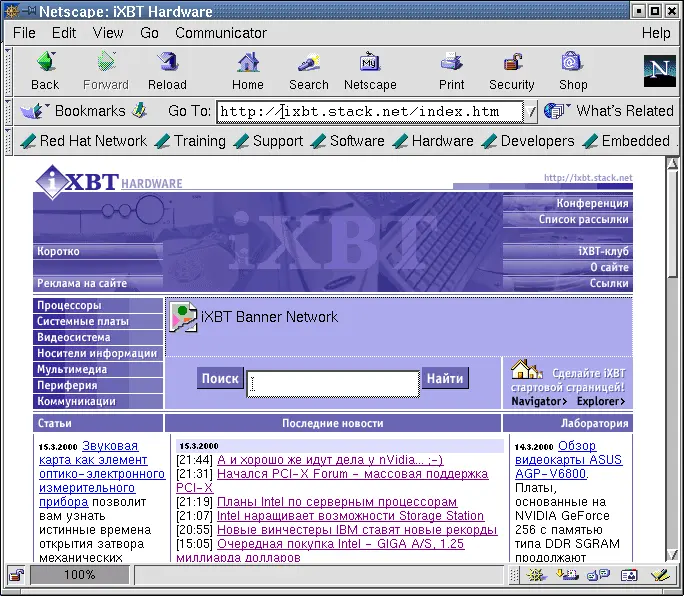
Рис. 14.24. Главная страница сервера IXBT.Hardware.ru в графическом браузере Netscape

Рис. 14.25. Главная страница сервера IXBT.Hardware.ru в браузере lynx
Конечно, графический интерфейс и возможность использования таблиц существенно повышают информативность страницы и облегчают ее восприятие. Так что в большинстве случаев вы будете пользоваться каким-либо из графических браузеров (к рассмотрению которых мы сейчас перейдем). Но не забывайте и о существовании lynx, возможно он вам кое-где пригодится!
14.4.2 Браузеры Netscape Navigator и Mozilla
Netscape Navigator - мой любимый браузер. Я пользовался им и тогда, когда работал под Windows, и с удовольствием обнаружил, что он включен в состав дистрибутива Black Cat 5.2, а также во все другие дистрибутивы, которыми я до сих пор пользовался. Поэтому установка его не вызывает проблем: достаточно смонтировать дистрибутивный диск CD-ROM и дать команды
[root]# cd /mnt/cdrom/RedHat/RPMS/
[root]# rpm -Uhv netscape-common-4.70-1bc.i386.rpm
[root]# rpm -Uhv netscape-communicator-4.70-1bc.i386.rpm
Описанию этого браузера и приемов работы с ним посвящены целые книги, поэтому здесь нет необходимости (да и возможности) приводить подробное описание. На рис. 14.24 вы видите в общем-то привычное (для тех, кто использовал Netscape и раньше) главное окно браузера.
Читать дальше

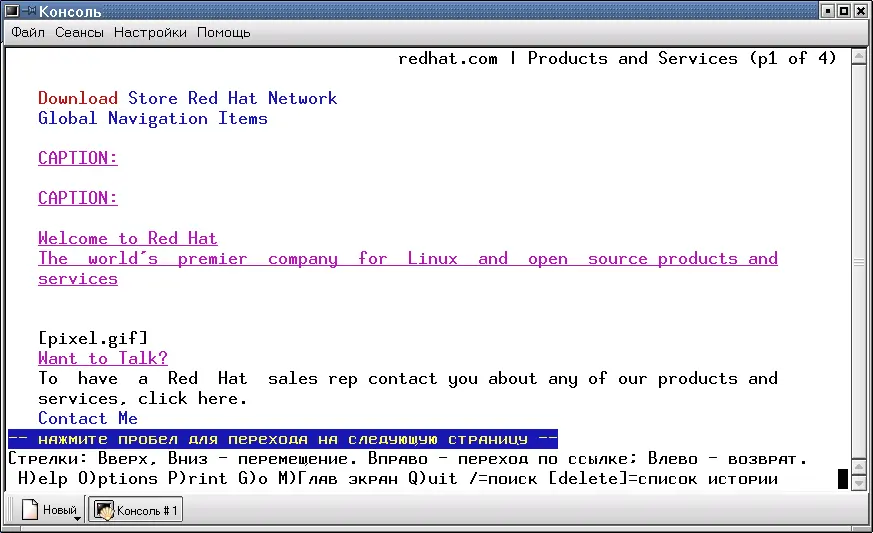
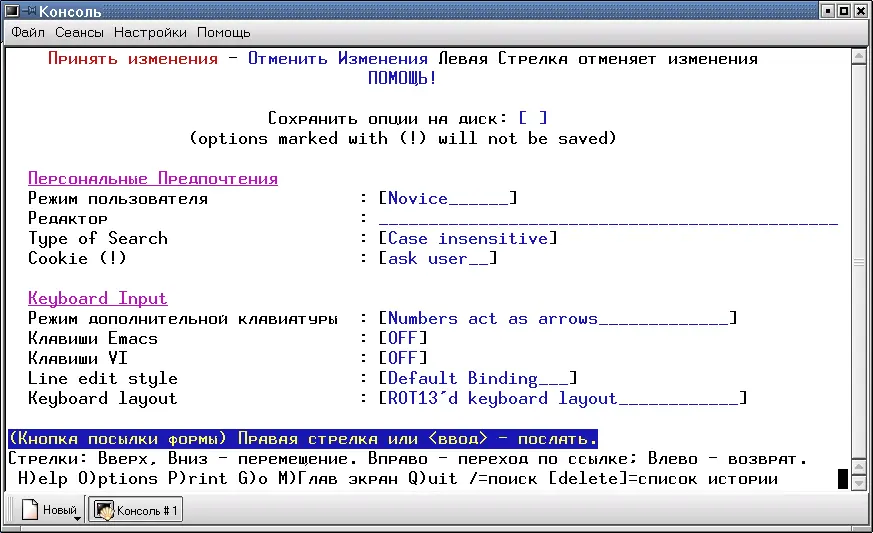
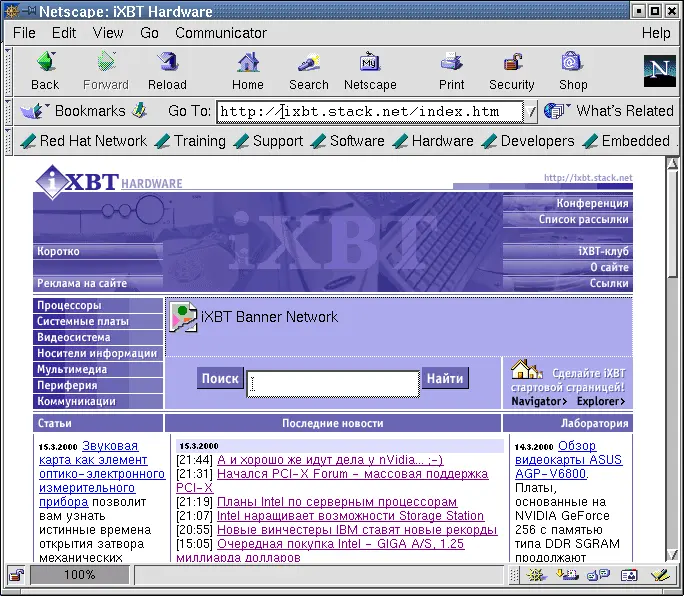





![Кристи Фанк - Грудь. Руководство пользователя [litres]](/books/392018/kristi-fank-grud-rukovodstvo-polzovatelya-litre-thumb.webp)






